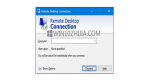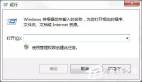导语
就当前大家的日常办公场景来说,不仅是网络维护人员和技术人员,经常需要管理远端的终端,或是异地登录自己的电脑,处理工作。即使是普通的公司职员也经常需要远程协助。那么,远程桌面作为大家最经常使用的工具,可以在任意位置使用自己的办公电脑或家里的电脑。

Windows远程桌面操作
大家最常用的远程桌面就是Windows上自带的工具了,具体操作方式如下。
1、被控端电脑设置“允许远程桌面连接”。操作流程:依次点击【设置、远程桌面】,勾选允许。
2、控制端电脑按 Windows+R 键,输入 mstsc,点击确定然后输入远端计算机名(可能还需要用户名+密码)即可连接。
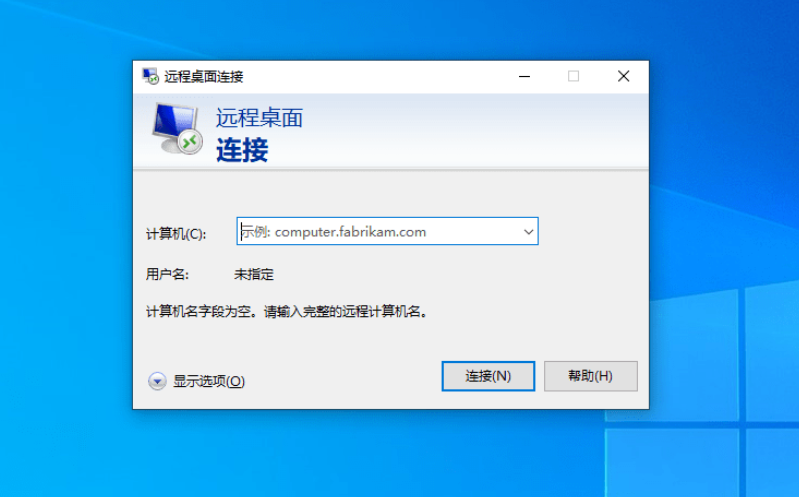
那么问题来了,Windows 自带远程桌面这么方便,为什么现在大家用的越来越少了呢,因为有以下的这些问题。
Windows 远程桌面局限性
1、Windows11 在家庭版本没有开放这个功能,要专业版才可以用。
2、步骤虽然简单,但是经常遇到莫名其妙的问题,防火墙设置等,容易失败。
3、不支持多设备,全平台链接,只能是win对win。功能方面也很单一,就一个远程连
4、从账号安全性角度考虑,Windows 自带远程桌面也只适合自用,不适合远程支持他人。
5、还有非常重要一点的,Windows 远程桌面是通过IP连接的。一般电脑上是没有公网IP的、不管公司还是家庭,都是挂在路由器后面。所以要么局域网访问,要么通过路由nat。这个对于非专业大佬来说,难度偏大。这就要引出一个关键的问题,IPv4时代公网IP的问题。
IPv4时代远程桌面困局
因为远程桌面需要固定的IP地址,且网络通达,因此产生了两个问题
1、在内网访问的时候,需要记住需要远程的电脑的内网固定IP地址。
2、如果需要使用外网进行远程桌面,必须是有一个公网IP地址。
而且这个地址必须是固定可达的,这样的网络条件才能实现远程桌面访问。这个条件要求比较苛刻。
现实是:
1、单位的公网固定IP是有限的,而且是需要付费的,除了对外提供服务外,其他的都是经过了路由转换的私网地址。
2、我们家庭宽带的公网IP地址,是经过NAT的,经常无法获得公网IP,即使你家的光猫路由获得了公网IP地址,也仅一个地址,你的电脑、手机等上网设备也只能从光猫上获得一个光猫或路由器分配的私网IP地址。
而我们使用的网络经常会通过WIFI连接,而且经过了地址动态分配。
所以只能在内网内使用,或是拥有单独的付费的IPv4地址。目前全球IPv4地址2011年已经分配完成,每个运营商的地址有限,而且老M占据了大部分地址我们的分配数量与我们的网民数量严重不符。
IPv6环境下如何使用远桌面
那么问题来了,如果我们在IPv6环境下进行电脑的远程控制。是不是更好呢?答案是的,很多小伙伴不知道的是Windows系统就自带了一款远程桌面软件。自带的远程桌面软件因为需要公网IP,所以使用的人一直不太多,现在我们就来试试使用IPv6地址进行远程控制。
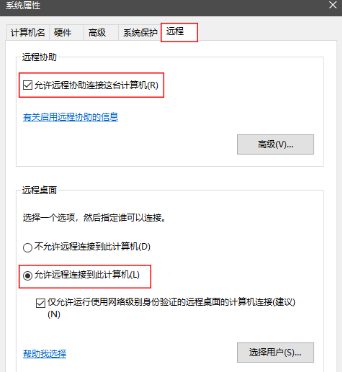
在电脑系统信息页面进行远程设置
在www.test-IPv6.com中把电脑的IPv6地址复制下来,或者在命令提示符中输入命令“ipconfig”,找到IPv6地址复制
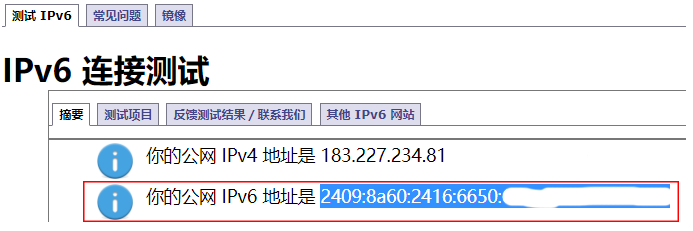
接下来找到另外一台有IPv6网络的电脑,没有IPv6网络怎么办?手机开移动或者USB热点。
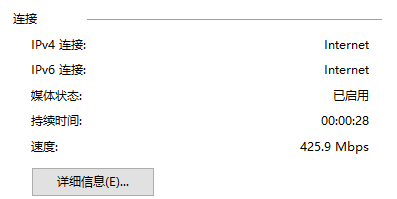
手机热点的IPv6都是正常的
然后在控制端电脑进行操作。在Windows菜单里面搜索远程桌面(可以固定到桌面),并打开应用。
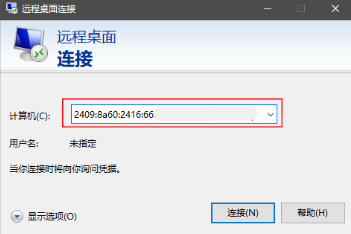
粘贴刚才复制的被控端IPv6地址,点击连接
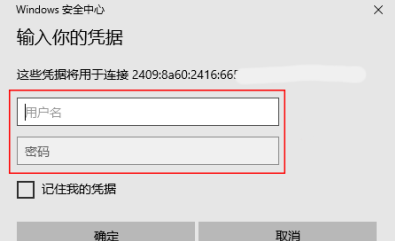
弹出验证界面,输入被控端的管理员账号密码(受控端登录的微软账号)
如果出现连接不上主机的情况,先关掉受控端Windows防火墙和路由器防火墙之后再试。远程桌面成功连接之后,就可以快乐的操作啦,。哪怕在上班,只要有部4G手机,就能轻松访问家中的电脑。
此外,在安卓和iOS系统上,微软也提供了软件下载。软件的名字叫“Remote Desktop”,使用方式和电脑端是一样的,输入IP和账户密码即可。
第三方远程桌面软件
虽然IPv6让远程桌面链接更加快捷和简单,但是IPv6的普及还需要一段时间,不是人人都有IPv6地址的。所以最后一种方式就是使用专业的第三方远程桌面工具,在这里给大家推荐的就是向日葵软件。
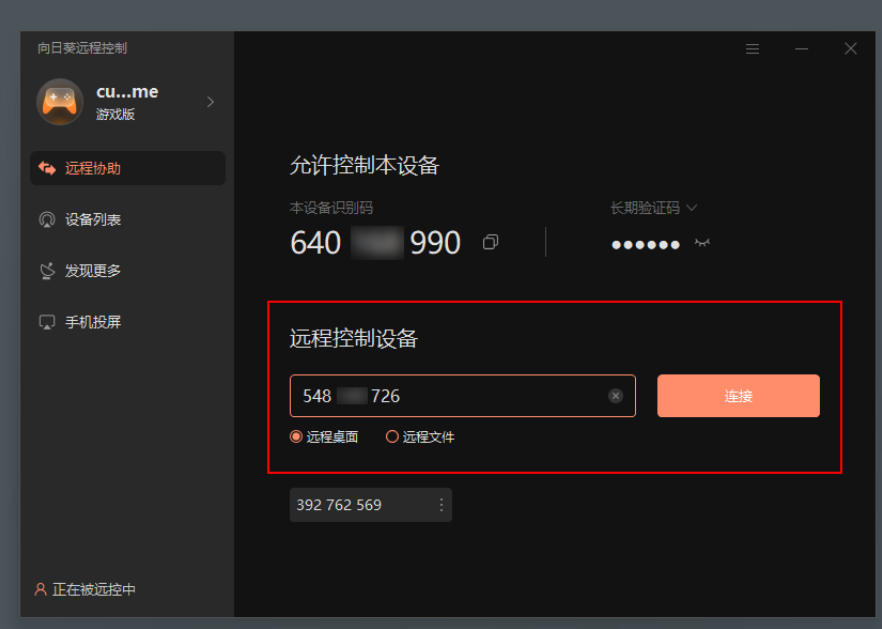
这款软件的注册是免费的,用户可以直接在官网上面注册账号,下载软件也是免费的,用户安装完成之后设置访问识别码就可以使用了。这款软件基本上不需要技术门槛,用户可以根据软件的提示进行操作,就算是电脑小白也是可以使用的。以下是具体的使用方法。
1.下载向日葵远程控制软件;
2.注册贝锐帐号并登陆;
3.使用任意 PC,开始远控
使用PC,打开任意浏览器,登陆向日葵管理中心;
4.登陆成功之后,点击“桌面控制”,开始远程控制;
5.输入PC系统用户名和密码,进入桌面;
6.选择远程控制桌面,使用向日葵主控端远程控制。
通过以上的介绍,我们可以看到当前在远程桌面链接上,使用window系统自带的工具,IPv4环境下局限较多,IPv6尚未普及。因此,想要获得简单稳定的远程桌面服务,第三方的专业软件成为了最优解,比如贝锐旗下的向日葵软件。
向日葵远程控制是一款远程控制及远程桌面产品,获得微软认证,界面友好,简单易用,安全放心,体积小巧,易快速安装使用。可以在任何网络环境下,轻松实现Windows、MAC、iOS、Android、Linux等跨平台设备之间的相互远程协助,且技术在不断的完善和更新,帮助人们提高工作效率。